Kaspersky
- Vaya a Seguridad del correo electrónico > Motores de detección de virus > Kaspersky.

Configuración de Kaspersky
- Seleccione la casilla Habilitar análisis de puerto de enlace (SMTPProtocolo simple de transferencia de correo), para analizar correos electrónicos con este motor de detección de virus.
- Seleccione si se deben analizar los mensajes de correo electrónico entrantes o salientes usando este motor de detección de virus.
| Opción | Descripción |
|---|---|
| Analizar correo electrónico SMTP entrante | Seleccione esta opción para analizar los correos electrónicos entrantes |
| Analizar correo electrónico SMTP saliente | Seleccione esta opción para analizar los correos electrónicos salientes |
- Cuando active la protección del almacén de información, también tendrá la opción analizar los mensajes de correo electrónico internos y el almacén de información. Seleccione la opción para realizar un análisis de los elementos internos y del almacén de información. Para obtener más información, consulte Protección de almacén de información.
- Seleccione Comprobar correos examinados en busca de contenido malicioso con servidores en la nube con una tasa de detección superior para activar la detección de virus de hora cero. Cuando se encuentra un archivo adjunto ejecutable, esta función crea una clave hash basada en el archivo adjunto y la envía a un servicio en la nube de Kaspersky para compararla con otras claves maliciosas conocidas. Esta función ofrece un entorno más seguro, en el que los virus se detectan con más rapidez, ya que no depende de la actualización del motor antivirus. Cuando se habilita esta función, puede sufrir un pequeño retraso en la entrega de correos electrónicos entrantes. Tenga en cuenta que, al habilitar el uso de esta función, aceptará la declinación de responsabilidades de Kaspersky que se muestra al hacer clic en el enlace Aviso de declinación de responsabilidades.
NOTA
En esta página también puede revisar la licencia del motor antivirus y la información de la versión.
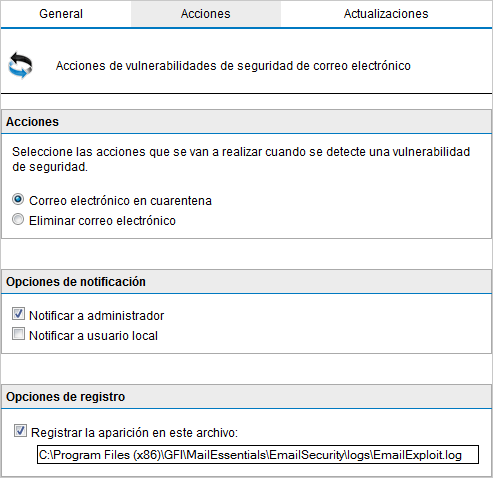
Acciones del motor de detección de virus
- En la pestaña Acciones, elija la acción que se llevará a cabo cuando se bloquee un correo electrónico:
| Acción | Descripción |
|---|---|
| Elemento en cuarentena | Almacena todos los correos electrónicos infectados detectados por el motor de detección de virus seleccionados en el almacén de cuarentena. A continuación puede revisar (aprobar o eliminar) todos los correos en cuarentena. Para obtener más información, consulte Cuarentena. |
| Suprimir elemento | Eliminar mensajes de correo electrónico infectados. |
| Enviar una copia desinfectada del correo electrónico a los destinatarios | Cuando esta opción está activada, GFI MailEssentials elimina el contenido malicioso de los mensajes de correo electrónico y adjunta un archivo de texto que indica que el correo electrónico contenía contenido malicioso. A continuación, el correo electrónico se reenvía a sus destinatarios. |
- GFI MailEssentials puede enviar notificaciones por correo electrónico cada vez que un mensaje activa este filtro. Para habilitar esta característica, seleccione cualquiera de las siguientes opciones:
| Opción | Descripción |
|---|---|
| Notificar a administrador | Notifica al administrador cuando este motor bloquea un correo electrónico. Para obtener más información, consulte Dirección de correo electrónico del administrador. |
| Notificar a usuario local | Notifica a los destinatarios de correo electrónico locales sobre el correo electrónico bloqueado. |
- Para registrar la actividad del motor en un archivo de registro, seleccione Registrar la regla en este archivo. En el cuadro de texto, especifique la ruta y el nombre de archivo de una ubicación personalizada en el disco donde almacenar el archivo de registro. De forma predeterminada, los archivos de registro se almacenan en:
<Ruta de la instalación de GFI MailEssentials>\GFI\MailEssentials\EmailSecurity\Logs\<NombreDelMotor>.log
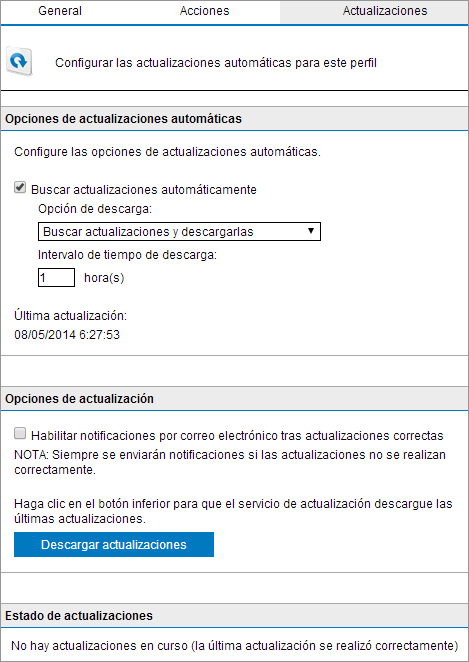
Pestaña Actualizaciones de los motores
- En la pestaña Actualizaciones, seleccione Buscar actualizaciones automáticamente para habilitar las actualizaciones automáticas del motor seleccionado.
- En la lista Opción de descarga, seleccione una de las siguientes opciones:
| Opción | Descripción |
|---|---|
| Sólo buscar actualizaciones | Seleccione esta opción si desea que GFI MailEssentials compruebe y descargue automáticamente las actualizaciones disponibles para este motor. Esta opción NO descargará las actualizaciones disponibles de forma automática. |
| Buscar actualizaciones y descargarlas | Seleccione esta opción si desea que GFI MailEssentials compruebe y descargue automáticamente las actualizaciones disponibles para este motor. |
- Especifique la frecuencia con la que desea que GFI MailEssentials compruebe y descargue actualizaciones para este motor, especificando un valor de intervalo en horas.
- En el área Opciones de actualización, seleccione Habilitar notificaciones por correo electrónico tras actualizaciones correctas para enviar un correo electrónico de notificación al administrador cada vez que el motor se actualice correctamente.
NOTA
Cuando falla una actualización, se envía siempre una notificación por correo electrónico.
- Para comprobar y descargar actualizaciones de forma inmediata, haga clic en Descargar actualizaciones.
- Haga clic en Aplicar.